Adobe Premiere Pro 体験版を使う前に知っておきたい!
Oct 09, 2025 • カテゴリ: 人気な動画編集ソフト
制限はあるけど「Adobe Premiere Pro」無料試用版を使ってみよう!
最近のプログラムは、お店で購入するだけではなく、サイトから試用版をタウンロードして、試しに使ってからクレジットカード等で決済をする事が多くなってきました。 ネットの通信速度が速くなり、一度に大きなデータをやり取りする事が当たり前になった現在、修正版や不具合に素早く対応するためにはベストな方法と言えるでしょう。 これは動画編集ソフトにも言える事で、中には季節に合った素材をリアルタイムに提供するサービスもあるようです。
非常に多機能な動画編集ソフト「Adobe Premiere Pro」ですが、無料体験版には使用期限があります。 そこで今回は、他社の動画編集ソフトであるWondershare社の「Filmora」の体験版や購入方法について比べてみたいと思います。
初心者におすすめの人気動画編集ソフトFilmora

最初にAdobe Premiere Pro cs6(最新版)の無料試用版を使うには、Adobeのサイトにアクセスして、メールアドレス等を登録する必要があります。 それが済めば「体験版」のサイトに移動してインストールプログラムをダウンロードして使う事が出来ます。
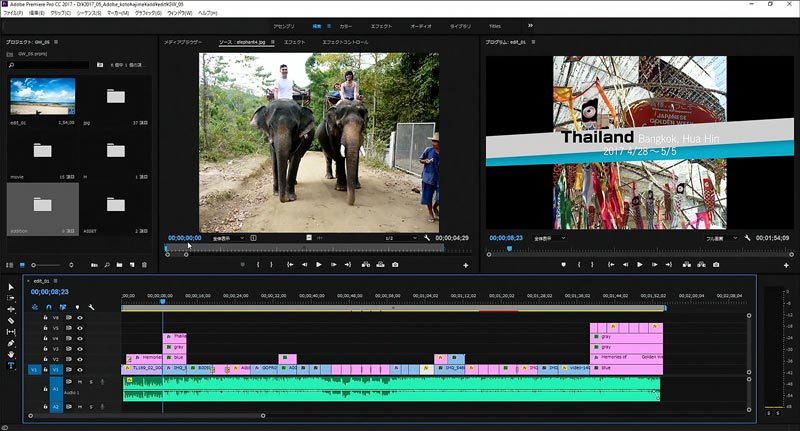
Filmoraの場合も同じように、Wondershare社のサイトからインストールプログラムをダウンロードして使う事になります。
「Adobe Premiere Pro」無料体験版の使用制限いろいろ
Adobe Premiere Pro の体験版は7日間の試用期間があります。 それを過ぎると画面にメッセージ「Premiere Pro CC の体験版は終了しました」と表示されて、プログラムを終了するか購入サイトに移動するしか出来なくなります。 多くの機能や難しい用語が使われているのを考えると試用期間の短さを感じます。
一方のFilmoraの試用期間は設けられていませんが、支払いをしないと、完成した動画に製品名のマーキングが全体に入るようになっています。 永久に様々な機能が全部使える事と、一応の完成品を確認できるのは良いと思います。
「Adobe Premiere Pro」体験版と完全版の違いで覚えられる機能に差があります!
Adobe Premiere Proは使用期限の7日以内であれば、体験版と完全版の違いはありません。 Filmoraは先に述べたように完成した動画に製品名のマーキングが入るようになる以外は完全版との違いはありません。 どちらかと言えば、多くの事を覚えようとするなら制限が厳しくない方がお得だと思います。
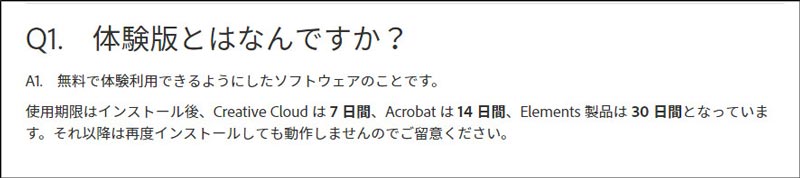
「Adobe Premiere Pro」完全版を購入するには方法がいくつかあります!
Adobe Premiere Proの場合、まずはAdobeのユーザー会員になるため、Adobeのサイトでユーザー登録を行ってください。 メールアドレスとパスワードで新規登録をした後に、簡単なプロフィール情報を入力すれば大丈夫です。 無料体験版をダウンロード&インストールすると、Adobe Premiere Pro 体験版を起動したときの最初の画面で「製品版を使用開始」をクリックすると購入サイトへ移動します。
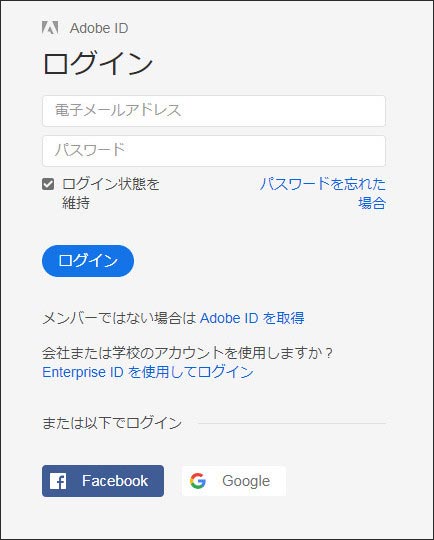
あらかじめ希望プランで使用する期間を月単位で使うのか、一年単位で使うのかを決めておく必要があります。 希望プランを決めて「購入する」をクリックすると決済画面に移動します。 ここで名前やクレジットカード情報を入力した後、「注文する」をクリックすれば決済完了です。
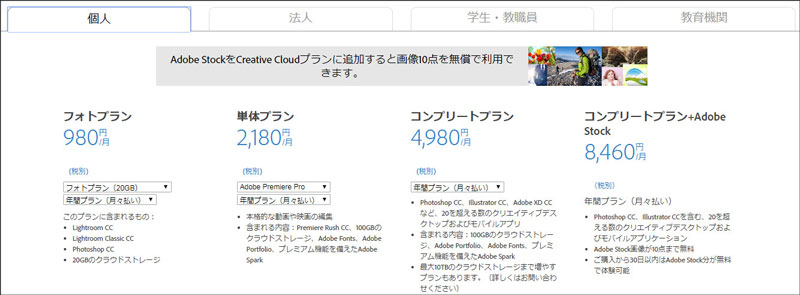
Filmoraはプログラム初期画面の右上「購入」をクリックすると購入サイトに移動し、希望する料金プランを選択したら、タウンロード版はクレジットカード・コンビニ・ペイパル・銀行振込で決済が出来ます。 またDVD版を代金引換で購入する事も出来ます。 そして一度支払いをすれば永久に使い続ける事が出来ます。
「Adobe Premiere Pro」無料版で特徴を多く知ろう!
Adobe Premiere Pro とFilmoraの無料体験版について、いろいろ比べてみましたが、プログラムの特徴についても知る必要があると思います。 Adobe Premiere Proは、プロの方も使っている事から、画面の構成が割と複雑で、作業画面を広く使えるパソコンや、複数のモニターを繋げて使うのであれば有効でしょう。 しかしノートパソコンのような狭い画面だと、多少使い難い面があると思います また画面内で使われている用語も慣れた人じゃないと分からないものが多く、教本等が必要になってくると思います。
ここで、Filmoraという動画編集ソフトをおすすめします。同じくプロ向けの動画編集ソフトですが、操作はかなり簡易化されていて、Adobe Premiere Proの難しさに困っている方に最適だと思います。Adobe Premiere Proを使いたい方はほぼ、動画を一から自分の思い通りに作ってみたいと思われていますでしょう。Filmoraには多数のエフェクトを搭載されており、すべて強力な高度機能キーフレームで再編集することができます。複雑な情報などがなく、プロの編集も簡単にしたいという特徴で、 「Filmora」をぜひ体験していただきたいと思います。
【待望のイージング機能が搭載】フィモーラ13 新機能キーフレームグラフエディタを解説|Wondershare Filmora
また、初心者の場合も、Filmoraがおすすめです。Filmoraは画面構成が複雑ではなく、初心者でも直感的に理解しやすいようになっています。 例えば「書き出し」の機能はパソコンのどの場所に保存するのか、またはYouTube等の投稿先に合わせた保存のやり方が分かり易くなっています。 初心者だけにお薦めというわけではありませんが、現在Adobe Premiere Proを使用していて、同じ事が出来て、違うソフトに乗り換えたいと検討している方には、予算的な理由からもWondershare社の 「Filmora」を是非体験して頂きたいと思います。
「Filmora なら、こういう感じの動画が簡単に作成できる!
サポート
製品に関するご意見・ご質問・ご要望はお気軽に こちらまでお問い合わせください。 >>


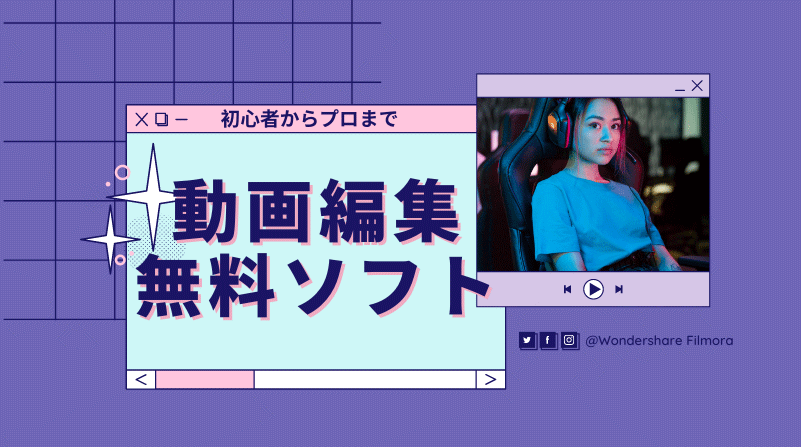



役に立ちましたか?コメントしましょう!